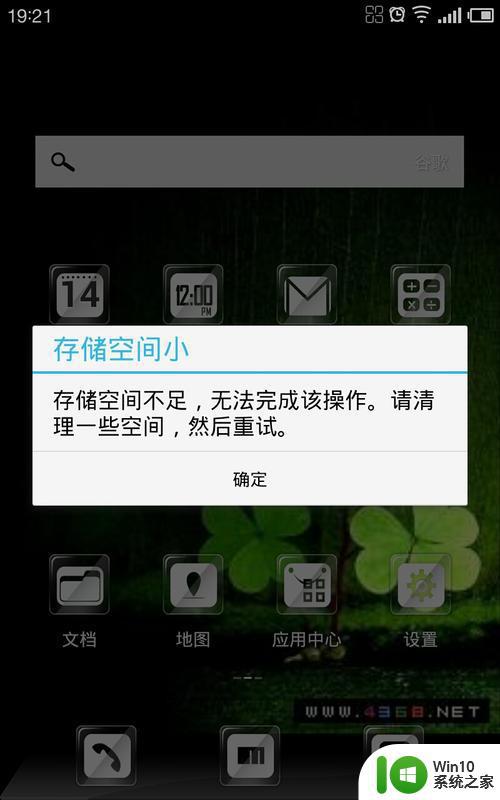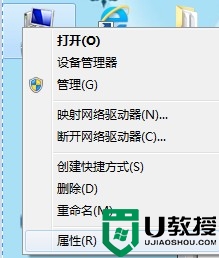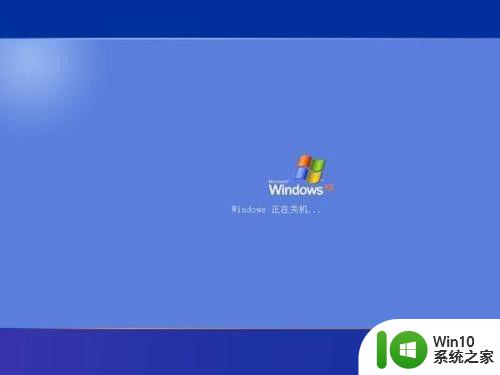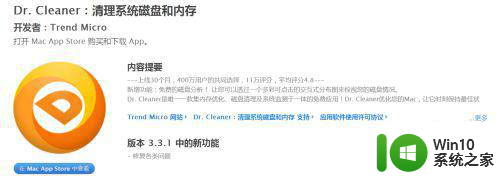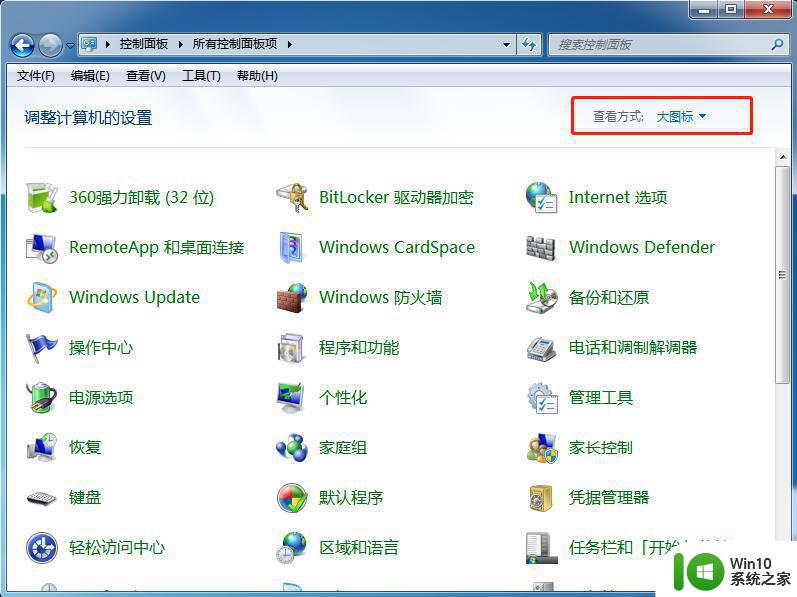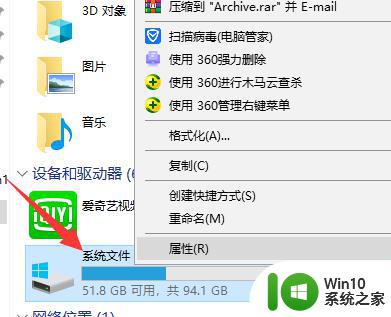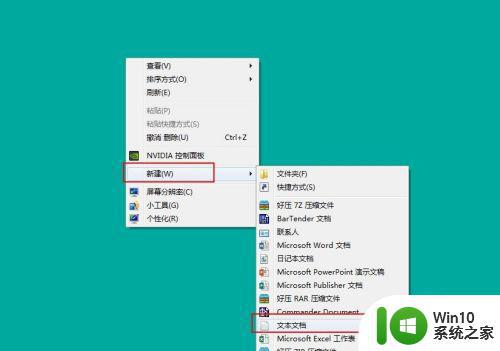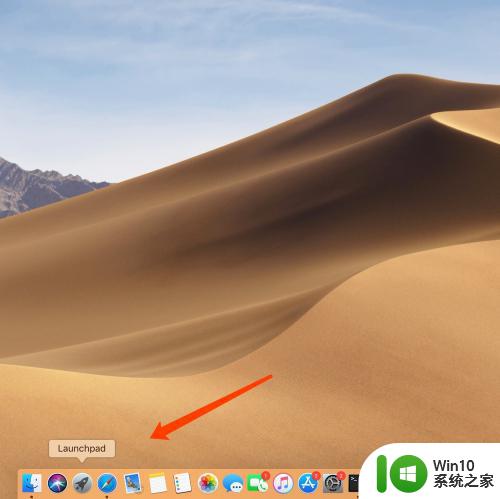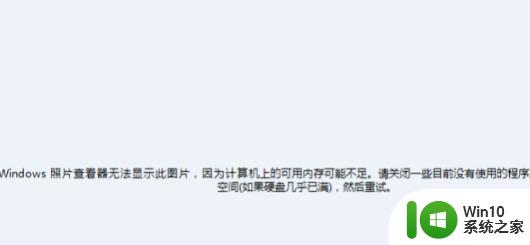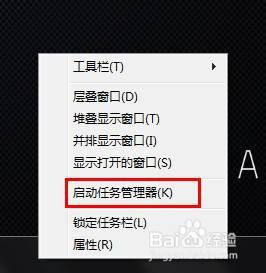电脑主机内存不足怎么办 台式电脑内存不足怎么扩容
更新时间:2024-02-13 12:36:17作者:yang
如今随着科技的不断进步,电脑已经成为了我们日常生活中必不可少的工具,随着我们在电脑上进行越来越多的任务,我们可能会遇到一个常见的问题,即电脑主机内存不足的情况。当我们的台式电脑内存不足时,我们应该如何扩容呢?在本文中我们将探讨这个问题,并提供一些解决方案来帮助我们解决这个问题。无论是通过购买新的内存条还是优化电脑设置,我们都可以找到适合自己的方法来提升电脑的内存容量,使其更加高效地运行。
解决方法:
1、找到我的电脑。
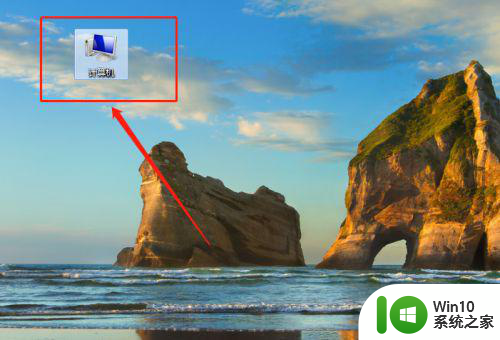
2、右键“我的电脑”,选择“属性”。
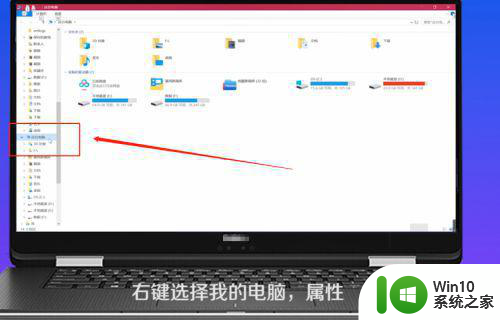
3、找到“高级系统设置”中“性能”下的“设置”,在“性能选项”中的“高级”找到“虚拟内存”。
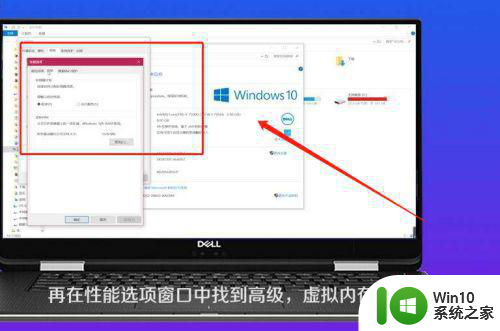
4、点击“更改”,选择想要更改的内存后,点击“确定”,重启电脑就能扩大内存。
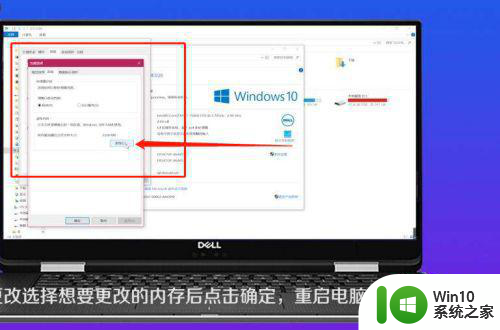
以上就是电脑主机内存不足怎么办的全部内容,有出现这种现象的小伙伴不妨根据小编的方法来解决吧,希望能够对大家有所帮助。